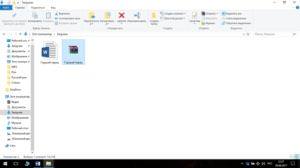Для того, щоб відправити повідомлення по електронній пошті необхідно увійти на сервіс поштовика та натиснути на клавішу «написати листа»: у кожного поштовика кнопка різна.
Потім приступаємо безпосередньо до написання – необхідно заповнити поля адресата, скориставшись списком контактів або ввівши адресу вручну з допомогою рядка введення. Далі рекомендується заповнити тему повідомлення – це необхідно для сортування повідомлень одержувачем по важливості: так вище ймовірність, що ваше повідомлення не потрапить в спам або кошик.
Потім можна приступати до написання самого тексту листа або прикріплення архівів. На завершення необхідно надіслати послання, скориставшись однойменної клавішею на поштовику. Після відправки ваше повідомлення буде переміщено в розділ «надіслані» або «вихідні».
Надсилання декількох файлів
Сучасну електронна пошта дозволяє не тільки користуватися функцією надсилання текстових повідомлень, але і можливістю відправляти файли в будь-яку точку світу абсолютно безкоштовно.
Щоб відправити більше одного компонента даних рекомендується заархівувати необхідні відомості в архів. Дана опція дозволить прикріплювати інформацію будь-якого формату і будь-яких розмірах за допомогою супутнього хмари на вашому поштовому клієнті.
Однак кілька невеликих документів можна додати і самостійно прямо з контекстного меню поштовика. Потрібно вибрати опцію «прикріпити файл», а потім галочками вибрати необхідні компоненти і натиснути «відкрити». Вибрані компоненти будуть завантажені і прикріплені до послання. Цей спосіб добре завдяки своїй легкості і вимогливості до інших програм, однак не працює із завантаженням більше 25 мегабайт.
Архівація об’єктів перед відправкою
Для архівації документа необхідно скористатися архіватором WinRAR або WinZip. Для архивированная потрібно знайти і виділити потрібний об’єкт правою клавішею мишки і вибрати в контекстному меню пункт «додати до архіву.rar». Якщо у вас встановлена англійська версія програми – скористайтесь аналогічної опцією «add to archive.rar».
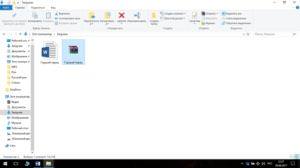
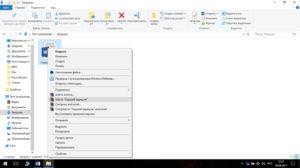
Швидкість копіювання залежить від його розміру і продуктивність комп’ютера. Упакований компонент з’явитися в тій же папці, що і не архивированный варіант.
Установка драйверів на Sony Vaio
Як відправити великий файл поштою
Більшість поштовиків не підтримують відправку об’єктів вагою більше 200 мегабайт. При відсиланні даних великого розміру рекомендується скористатися безкоштовними хмарними сховищами. Для цього слід завантажити необхідний документ в хмару сховища, відкрити до нього доступ і відправити посилання на необхідний елемент по електронній пошті.
Хмарні сховища хороші тим, що при надсиланні документа не обов’язково архівувати файл. Також на хмарі ваша інформація може зберігатися необмежений період часу, в той час як на почтовиках повідомлення видаляються після закінчення певного часу.
Google Drive
Щоб додати об’єкт з Google Drive необхідно натиснути на значок сервісу і вибрати необхідні документи. Далі будуть надані способи відправки даних: за допомогою посилання на диск або шляхом прикріплення необхідного об’єкта. Вибравши «прикріпити», натисніть «вставити» і необхідний компонент буде завантажений до листа.
Yandex Disk
Щоб додати документ з Яндекс диска потрібно натиснути над полем вводу значок літаючої тарілки і вибрати потрібний компонент, а потім «прикріпити». Після відправки листа, адресат отримає посилання на надіслані дані на хмарі Яндекса.
Хмара Mail.ru
Додати великий документ можна і за допомогою хмарних Mail.ru. Для цього необхідно в опціях поштовика вибрати «прикріпити файл», потім «з пошти».
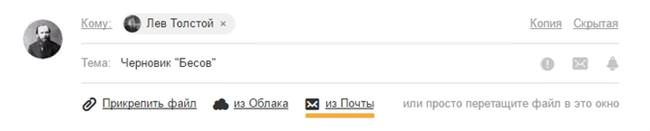
В з’явившомуся діалоговому вікні вибрати потрібний об’єкт і натиснути «прикріпити», щоб дані завантажилася до листа.
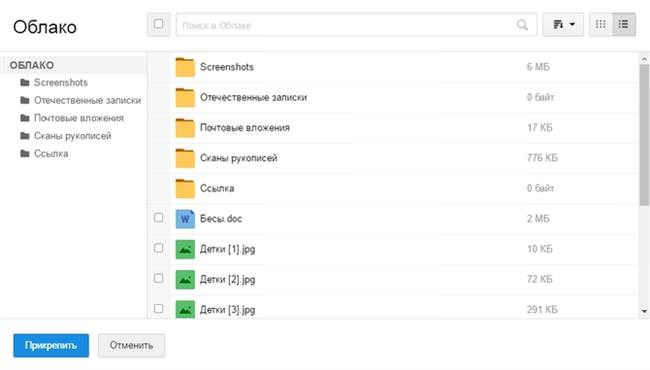
Після цього почнеться завантаження компонентів файл до листа. При прикріпленні до листа документів обсягом більше 25 Мб, інформація автоматично завантажується через хмару.
Електронна пошта є мультифункціональним способом комунікації і передачі інформації, опанувавши яку, ви отримаєте можливість використовувати всі блага інтернету і спілкуватися з людьми незалежно від відстані.
Чим відкрити формат PSD